Schrijver:
Morris Wright
Datum Van Creatie:
27 April 2021
Updatedatum:
1 Juli- 2024
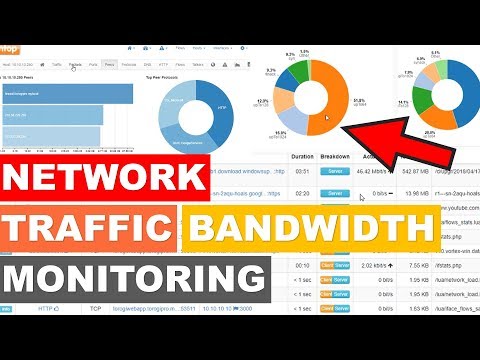
Inhoud
- Stappen
- Methode 1 van 3: Op de computer
- Methode 2 van 3: Op iPhone
- Methode 3 van 3: Op een Android-apparaat
In dit artikel wordt uitgelegd hoe u een lijst met IP-adressen opent die toegang hebben tot uw router. Dit kan op een Windows- of Mac OS X-computer (via de configuratiepagina van de router) en op een iPhone of Android-apparaat (met speciale applicaties).
Stappen
Methode 1 van 3: Op de computer
 1 Ontdek het IP-adres van uw router. Voor deze:
1 Ontdek het IP-adres van uw router. Voor deze: - ramen: open het startmenu
 , klik op "Opties"
, klik op "Opties"  , klik op "Netwerk en internet", klik op "Bekijk netwerkinstellingen", scrol omlaag naar het gedeelte "Wi-Fi" en noteer het adres in de regel "Standaardgateway".
, klik op "Netwerk en internet", klik op "Bekijk netwerkinstellingen", scrol omlaag naar het gedeelte "Wi-Fi" en noteer het adres in de regel "Standaardgateway". - Mac: het Apple-menu openen
 , klik op Systeemvoorkeuren, klik op Netwerk, klik in het linkerdeelvenster op uw draadloze netwerk, klik op Geavanceerd, ga naar het tabblad TCP / IP en noteer het adres in de routerregel.
, klik op Systeemvoorkeuren, klik op Netwerk, klik in het linkerdeelvenster op uw draadloze netwerk, klik op Geavanceerd, ga naar het tabblad TCP / IP en noteer het adres in de routerregel.
- ramen: open het startmenu
 2 Open uw webbrowser. Dubbelklik op het pictogram van uw webbrowser (bijvoorbeeld
2 Open uw webbrowser. Dubbelklik op het pictogram van uw webbrowser (bijvoorbeeld  Google Chrome).
Google Chrome).  3 Klik op de adresbalk. Het staat bovenaan het raam.
3 Klik op de adresbalk. Het staat bovenaan het raam. - Als er tekst in de adresbalk staat, verwijder deze dan eerst.
 4 Voer het adres van uw router in. Voer het adres in dat u hebt gevonden in de regel Standaardgateway (Windows) of Router (Mac) en klik vervolgens op ↵ Enter.
4 Voer het adres van uw router in. Voer het adres in dat u hebt gevonden in de regel Standaardgateway (Windows) of Router (Mac) en klik vervolgens op ↵ Enter.  5 Log in op de configuratiepagina van de router. Voer uw gebruikersnaam en wachtwoord in en klik vervolgens op ↵ Enter.
5 Log in op de configuratiepagina van de router. Voer uw gebruikersnaam en wachtwoord in en klik vervolgens op ↵ Enter. - Als je de standaard gebruikersnaam en het wachtwoord niet hebt gewijzigd, zoek ze dan op in de behuizing van de router of in de instructies ervoor.
 6 Zoek een lijst met aangesloten apparaten. De locatie van de lijst is afhankelijk van het routermodel, dus bekijk de tabbladen Instellingen, Geavanceerde instellingen, Status en Verbindingen.
6 Zoek een lijst met aangesloten apparaten. De locatie van de lijst is afhankelijk van het routermodel, dus bekijk de tabbladen Instellingen, Geavanceerde instellingen, Status en Verbindingen. - Sommige routers hebben deze lijst onder DHCP-verbindingen of Draadloze verbindingen.
 7 Bekijk de lijst met aangesloten apparaten. De vermelde apparaten zijn momenteel verbonden met uw router en maken dus gebruik van uw netwerk.
7 Bekijk de lijst met aangesloten apparaten. De vermelde apparaten zijn momenteel verbonden met uw router en maken dus gebruik van uw netwerk. - Veel routers geven ook apparaten weer die in het verleden verbinding hebben gemaakt met de router (maar momenteel niet zijn verbonden). Deze apparaten zijn meestal grijs weergegeven of anderszins gemarkeerd als niet aangesloten.
Methode 2 van 3: Op iPhone
 1 Installeer de Fing-app. Dit is een gratis applicatie die alle apparaten zoekt en weergeeft die op uw netwerk zijn aangesloten. Volg deze stappen om het te installeren:
1 Installeer de Fing-app. Dit is een gratis applicatie die alle apparaten zoekt en weergeeft die op uw netwerk zijn aangesloten. Volg deze stappen om het te installeren: - open de App Store
 ;
; - klik op "Zoeken";
- tik op de zoekbalk;
- binnenkomen fing en klik op "Zoeken";
- tik op "Download" rechts van "Fing";
- voer desgevraagd uw Apple ID-wachtwoord in of tik op de Touch ID-sensor.
- open de App Store
 2 Run Fing. Tik op Openen in de App Store of tik op het blauw-witte Fing-app-pictogram op het startscherm.
2 Run Fing. Tik op Openen in de App Store of tik op het blauw-witte Fing-app-pictogram op het startscherm.  3 Wacht tot de lijst met IP-adressen op het scherm wordt weergegeven. Zodra de applicatie wordt gestart, gaat deze direct op zoek naar de IP-adressen van de aangesloten apparaten, maar dit kan enkele minuten duren.
3 Wacht tot de lijst met IP-adressen op het scherm wordt weergegeven. Zodra de applicatie wordt gestart, gaat deze direct op zoek naar de IP-adressen van de aangesloten apparaten, maar dit kan enkele minuten duren.  4 Bekijk de lijst met IP-adressen. Doe dit wanneer ze op het scherm verschijnen om te zien welke apparaten op uw router zijn aangesloten.
4 Bekijk de lijst met IP-adressen. Doe dit wanneer ze op het scherm verschijnen om te zien welke apparaten op uw router zijn aangesloten. - Als u een paar minuten wacht, zal de toepassing in plaats van enkele (of alle) IP-adressen de namen en fabrikanten van de overeenkomstige apparaten weergeven.
Methode 3 van 3: Op een Android-apparaat
 1 Installeer de Network Utilities-app. Dit is een gratis applicatie die alle apparaten zoekt en weergeeft die op uw netwerk zijn aangesloten. Volg deze stappen om het te installeren:
1 Installeer de Network Utilities-app. Dit is een gratis applicatie die alle apparaten zoekt en weergeeft die op uw netwerk zijn aangesloten. Volg deze stappen om het te installeren: - open de Play Store
 ;
; - tik op de zoekbalk;
- binnenkomen Netwerkhulpprogramma's;
- klik op "Zoeken";
- klik op het Network Utilities-toepassingspictogram, dat eruitziet als gele ballen op een grijze achtergrond;
- tik op Installeren.
- open de Play Store
 2 Start Netwerkhulpprogramma's. Klik op Openen in de Play Store of tik op het geelgrijze app-pictogram van Network Utilities in de app-lade.
2 Start Netwerkhulpprogramma's. Klik op Openen in de Play Store of tik op het geelgrijze app-pictogram van Network Utilities in de app-lade.  3 Klik op Toestaanals daarom gevraagd wordt. Network Utilities heeft toegang tot uw draadloze instellingen.
3 Klik op Toestaanals daarom gevraagd wordt. Network Utilities heeft toegang tot uw draadloze instellingen.  4 Kraan Lokale apparaten (Lokale apparaten). Het staat aan de linkerkant van het scherm.
4 Kraan Lokale apparaten (Lokale apparaten). Het staat aan de linkerkant van het scherm. - Als u deze optie niet ziet, drukt u eerst op "☰" in de linkerbovenhoek van het scherm.
 5 Bekijk de lijst met IP-adressen die op het scherm verschijnt. Elk van deze adressen verwijst naar een specifiek apparaat dat momenteel is verbonden met uw netwerk.
5 Bekijk de lijst met IP-adressen die op het scherm verschijnt. Elk van deze adressen verwijst naar een specifiek apparaat dat momenteel is verbonden met uw netwerk. - Als u een paar minuten wacht, zal de toepassing in plaats van enkele (of alle) IP-adressen de namen en fabrikanten van de overeenkomstige apparaten weergeven.



